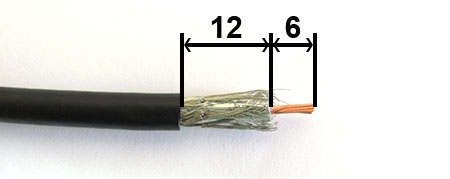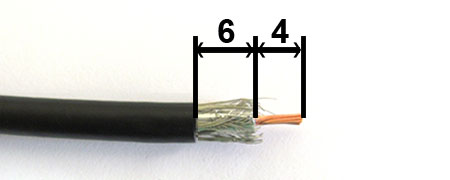Как сделать пигтейл?
Что нужно знать про пигтейлы (pigtail)?
Чтобы передать Wi-Fi сигнал на большое расстояние, к Wi-Fi роутерам или Wi-Fi адаптерам вместо штатных антенн подключают направленные Wi-Fi антенны с высоким коэффициентом усиления. Для подключения внешней антенны к Wi-Fi роутеру или адаптеру используют специальный переходник, который называется пигтейл. В этой статье мы расскажем, как сделать пигтейл.
Сначала нужно определить, какой SMA разъем используется на Wi-Fi роутере или адаптере. На этих устройствах для подключения штатных антенн обычно используется разъем RP-SMA female (мама).
Внешние направленные Wi-Fi антенны чаще всего оснащены разъемами N-type female (мама).
Для подключения внешней антенны к Wi-Fi роутеру или адаптеру нам нужно изготовить пигтейл RP-SMA male (папа) — N-type male (папа).
При изготовлении пигтейла нужно помнить, что чем больше будет его длина, тем больше будут потери и хуже качество связи. Поэтому по возможности используйте пигтейлы как можно короче. Для приблизительного расчета потерь обычно используют такую формулу:
Потери в кабеле и разъемах = (длина кабеля × 0,5 dB) + 1 dB (потери на разъемах).
Пример: Длина пигтейла составляет 10 метров. Потери в кабеле и разъемах = (10 × 0,5 dB) + 1 dB = 6 dB.
Для изготовления пигтейла нам понадобится следующее:
6. Специальные клещи для обжима разъемов.
Разъемы бывают под обжим и под пайку. Если разъемы предназначены под пайку, то понадобится паяльник с припоем. Если для разъемов под обжим у вас нет специальных клещей, советуем купить готовый пигтейл, поскольку качественно выполнить обжим другим инструментом нельзя.
Обжим разъема N-type
Приступим к обжиму разъема N-type male (папа).
Берем кабель H155 и надеваем на него термоусадочную трубку и обжимную втулку.
На конце кабеля удаляем изоляцию стриппером или канцелярским ножом. Центральную жилу делаем длиной 6 мм, а длину открытой оплетки экрана — 12 мм. В зависимости от конструктивного исполнения разъемов, размеры снятия изоляции могут отличаться, поэтому определяйте длину самостоятельно.
Чтобы оплетка экрана не замкнула на центральную жилу, нужно немного подрезать ее концы. Для этого разведите оплетку на две стороны и подрежьте концы ножницами.
Расправьте оплетку экрана и фольгу.
Оденьте на центральную жилу штырь, который входит в комплект разъема N-type male (папа).
Обожмите штырь клещами.
Проверьте, что вы хорошо обжали штекер, и он крепко держится на центральной жиле.
Вставьте штекер в разъем, и поместите оплетку экрана на корпус разъема.
Переместите на оплетку обжимную втулку, которую вы надевали на кабель в самом начале, и обожмите втулку клещами.
Переместите на обжимную втулку термоусадочную трубку, и выполните термоусадку с помощью зажигалки.
Один разъем пигтейла готов. Если после зажигалки на термоусадочной трубке остались следы копоти, вытрите ее с помощью салфетки или тряпки.
Обжим разъема RP-SMA
Выполним обжим разъема RP-SMA male (папа).
На кабель H155 надеваем термоусадочную трубку и обжимную втулку.
На конце кабеля удаляем изоляцию стриппером или канцелярским ножом. Центральную жилу делаем длиной 4 мм, а длину открытой оплетки экрана — 6 мм. В зависимости от конструкции разъемов, размеры снятия изоляции могут отличаться, поэтому определяйте их длину самостоятельно.
Чтобы оплетка экрана не замкнула на центральную жилу, нужно немного подрезать ее концы. Для этого разведите оплетку на две стороны и подрежьте концы ножницами.
Расправьте оплетку экрана и фольгу.
Оденьте на центральную жилу гнездовую часть, которая входит в комплект разъема RP-SMA male (папа).
Обожмите гнездовую часть клещами.
Проверьте, что вы хорошо обжали гнездовую часть, и она крепко держится на центральной жиле.
Вставьте гнездовую часть в разъем и поместите оплетку экрана на корпус разъема.
Переместите на оплетку обжимную втулку, которую надевали на кабель в самом начале, и обожмите втулку клещами.
Переместите на обжимную втулку термоусадочную трубку, и выполните термоусадку с помощью зажигалки.
Второй разъем пигтейла готов. Если после зажигалки на термоусадочной трубке остались следы копоти, вытрите ее с помощью салфетки или тряпки.
Теперь у нас получился готовый пигтейл.
Далее нужно проверить качество изготовления пигтейла. В этом нам поможет тестер, который нужно установить в режим прозвона.
Проверим, чтобы центральная жила и оплетка не были закорочены. Прикоснитесь щупами к штекеру центральной жилы и корпусу разъема. Тестер не должен пищать.
Теперь проверим, что разъемы соединены между собой. Прикоснитесь щупами к корпусу одного и второго разъема. Тестер должен пищать.
Прикоснитесь щупами к штекеру одного разъема и гнездовой части второго разъема. Тестер должен пищать.
Далее подключаем один конец пигтейла к Wi-Fi роутеру или Wi-Fi адаптеру.
Второй конец пигтейла подключаем к внешней антенне.
Источник
Подключение 3G усилителя к модему без использования разъемов
Привет всем посетителям этого сайта, самоделкиным и интересующимся. Наверняка, каждый, кто имеет у себя какой-либо usb модем, кто живет далеко от городов и больших населенных пунктов, встречался с проблемой, как плохой уровень сигнала интернета. В любом USB модеме, работающем в стандарте 3G, расположена компактная антенна усилением около 1 дБ. Именно по этой причине скорость 3G Интернета зачастую очень маленькая, и уровень сигнала низкий. Но эту скорость можно увеличить в несколько раз, купив при этом усиливающую антенну. Но только и они не могут сильно усилить интернет, но у этих антенн есть одно преимущество – их можно поднять на такую высоту, где связь лучше и стабильнее.
Для подключения усиливающих антенн к модемам используются специальные разъемы, такие ка CRC9 и TS9. Как правило, эти два разъема очень хрупкие и ненадежные. Одно неосторожное движение – и гнездо в модеме разломается. Еще один минус — при использовании разъемов не всегда происходит корректное отключение внутренней антенны. В итоге поступающий сигнал с внешней антенны смешивается с сигналом от внутренней – происходит рассогласование антенн, и, как следствие, значительное ухудшение качества сигнала, плюс перегрев платы со всеми вытекающими последствиями. Но есть еще модемы, у которых вообще нету разъема для внешней антенны.
Данная переделка модема под внешнюю антенну доступна любым заинтересованным и аккуратным людям. Однако, любое неосторожное действие, вызванное незнанием техники или нежеланием разбираться в деталях может привести к выходу данного оборудования из строя. Так вот, чтобы у вас сигнал интернета увеличился в несколько раз, надеюсь эта статья вам поможет в этом. В моем случае это будет 3G мегафон модем Huawei E352. Данная модель поддерживает разъем для внешних антенн – этот разъем CRC9, но как вы читали ранее, этот разъем очень непрочен и не долговечен, и получилось так, что он у меня просто на просто сломался. Поэтому я решил поступить иным путем.
Для переделки модема мне понадобились:
Инструменты:
1) Паяльник,
2) Свинцово-оловянный припой,
3) Клеевый пистолет и термоклей,
4) Ножницы,
5) Канцелярский нож,
6) Электрическая дрель,
7) Сверло с диаметром толщины кабеля,
8) Отвертка.
Материалы:
1) 3G модем МегаФон Huawei E352,
2) Сломанный CRC9 переходник.
Чтобы переделать модем, сперва его надо разобрать. Для этого раскручиваем с помощью отвертки два маленьких винтика с нижней стороны модема.
Источник